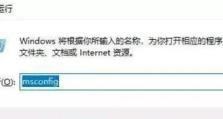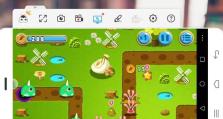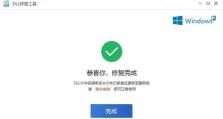手机上怎么设置路由器,无线路由器设置全攻略
家里的Wi-Fi信号总是时好时坏,是不是你也想给家里的网络来个大变身?别急,今天就来手把手教你如何在手机上设置路由器,让你的网络飞起来!
一、连接到无线网络,开启路由器之旅
第一步,你得先让你的手机连上路由器哦!打开手机设置,找到“Wi-Fi”选项,然后找到你家的路由器名称,输入密码,连接成功后,你的手机就正式成为路由器的小伙伴啦!
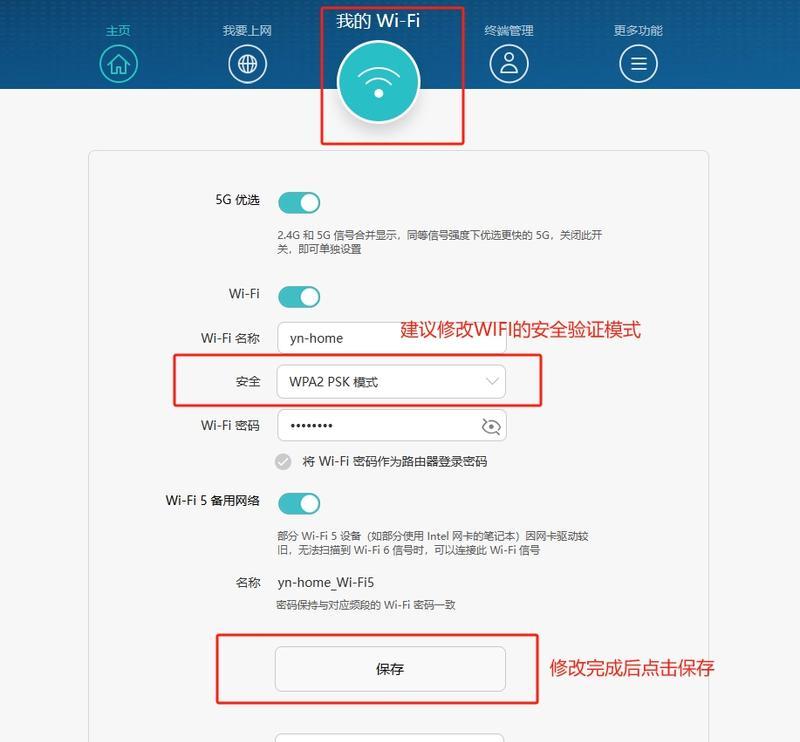
二、打开浏览器,探索路由器管理页面
接下来,拿出你的手机浏览器,输入路由器的管理地址。一般来说,路由器的管理地址是192.168.1.1或者192.168.0.1,不过也有可能不同,你可以查看路由器背面的或者说明书来确认。
三、登录路由器,开启管理之旅
登录路由器管理页面,这时候你需要输入用户名和密码。大多数路由器的默认用户名是“admin”,密码通常是空着或者也是“admin”。如果你之前修改过密码,那就输入你设置的密码吧!
四、配置基本设置,打造个性化网络
登录成功后,你就可以看到路由器的管理界面了。这里有很多设置选项,我们得一步步来:
更改无线网络名称(SSID):这个就是你的Wi-Fi名字啦,你可以取一个独特又好记的名字,比如“我家Wi-Fi”、“小猪佩奇”等等。
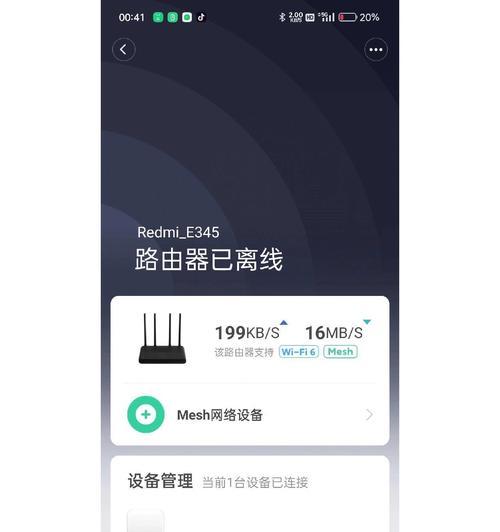
设置无线密码:为了保护你的网络不被别人随意连接,设置一个安全的密码是必须的。记得密码要复杂一些,最好包含大小写字母、数字和符号。
选择无线加密方式:为了提高网络安全性,建议选择WPA2-PSK加密方式。
五、QoS设置,让网络更公平
如果你对网络速度和带宽分配有特殊需求,可以使用QoS(Quality of Service)功能。通过设置优先级和带宽限制,你可以确保某些应用程序或设备获得更好的网络体验。
六、端口映射,开启远程访问
如果你需要远程访问你的家庭网络或设置特定的网络服务,端口映射是必不可少的功能。你可以将特定的端口映射到你的路由器上,这样就可以从外部访问你的网络了。
七、保存设置,大功告成
完成以上设置后,别忘了点击“保存设置”按钮,将你的设置应用到路由器上。你可以重启路由器,让新的设置生效。
八、注意事项
不同品牌路由器设置可能有所不同:虽然大多数路由器的设置步骤都差不多,但不同品牌、不同型号的路由器可能会有一些差异,所以最好还是查看一下路由器的说明书或者官方网站。
安全第一:设置路由器时,一定要设置一个安全的密码,并定期更换密码,以防止他人非法访问你的网络。
网络优化:如果你发现网络速度不稳定,可以尝试调整路由器的位置,或者更换一个更好的路由器。
九、
通过以上步骤,你就可以在手机上轻松设置路由器了。现在,你的网络已经焕然一新,快来享受高速稳定的网络吧!